
Oprava a nastavenie prenosného počítača
Technologický pokrok neúprosne napreduje. Aby moderní ľudia držali krok s rýchlosťou, musia kráčať s dobou a niekedy dokonca o krok pred ňou. Osobné počítače sa stali nepostrádateľnou vecou nielen v práci, ale aj doma. Počítače však majú jednu významnú nevýhodu – sú nepohyblivé. Na základe toho si ľudia čoraz častejšie kupujú notebooky na osobné použitie. Sú kompaktné, môžete ich ľahko prenášať nielen z miestnosti do miestnosti, ale tiež si ich môžete vziať so sebou do práce, na výlet, na akékoľvek miesto, kde ho budete potrebovať použiť..

Ľudia, ktorí nie sú spojení s kancelárskym životom, si nevedia predstaviť seba bez prenosného počítača. Vďaka nemu môžete vždy držať krok s najnovšími správami, sledovať svoj obľúbený film vo vlaku alebo počúvať hudbu. Aby naplno využili všetky možnosti prenosného počítača, majú bod WI-FI, ktorý vám umožní prístup na internet. Na tento účel môžete použiť aj modemy..
Skôr alebo neskôr sa všetko zariadenie pokazí alebo spôsobí poruchu. To isté sa deje s prenosnými počítačmi. Dôvodov je na to dosť. Môže to byť buď nesprávna prevádzka, alebo inštalácia softvéru, ktorý nie je pre nich určený..
Ak si všimnete akékoľvek, dokonca aj menšie poruchy prenosného počítača, je najlepšie vyhľadať pomoc profesionálov. Prirodzene je vhodné neodkladať, ale vyriešiť problém čo najskôr. V budúcnosti to môže nielen zachrániť vaše zariadenie, ale aj predĺžiť jeho životnosť..
Kontaktovanie servisného strediska môže mať tieto dôvody:
• Dlhý proces spustenia operačného systému.
• Systém hlási všetky druhy chýb.
• Silné zahriatie procesora.
• Modrá obrazovka (v tomto prípade už nemôžete váhať).
DIY nastavenie notebooku
Predtým, ako začnete používať novo zakúpené zariadenie, je potrebné ho nastaviť. Možno ste si kúpili prenosný počítač s už nainštalovaným operačným systémom a ovládačmi, ale nevyhovuje vám a chceli by ste ho vymeniť. Tu sa môžete tiež uchýliť k pomoci profesionálov, ale všetku konfiguráciu prenosného počítača môžete vykonať sami. Na to nepotrebujete špeciálne znalosti..
Všetko, čo potrebujete, je nainštalovať operačný systém na prenosný počítač:
Disk operačného systému, z ktorého bude inštalácia prebiehať.
Balík ovládačov (buď sú dodávané s prenosným počítačom, alebo si ich môžete stiahnuť z celosvetovej siete po inštalácii operačného systému).
Inštalácia operačného systému Windows na prenosný počítač
1. Príprava a čistenie pevného disku (ak nebol prázdny, mali by ste na ňom skopírovať všetky údaje na disk alebo jednotku flash).
2. Disk obsahujúci ovládače by mal byť po ruke. Ak tam nie je, príde na stiahnutie z internetu..
3. Najdôležitejšia vec, na ktorej sa zastavia ľudia, ktorí si systém inštalujú prvýkrát, je spôsob načítania prenosného počítača. V našom prípade sa musíte uistiť, že inštalácia prebieha z disku. Postup je pomerne jednoduchý, hlavnou vecou je byť opatrný.
Vstúpte do ponuky systému BIOS je možné iba v okamihu priameho načítania prenosného počítača. Ak to chcete urobiť, musíte neustále stlačiť kláves F2 alebo DEL (v závislosti od modelu si pozrite pokyny). Neustále krátke stlačenie vám nenechá ujsť správny okamih a dostanete sa do ponuky. Ovládanie v tejto ponuke sa vykonáva šípkami na klávesnici, myš zatiaľ nie je aktívna. Vyberieme možnosť BOOT, v ktorej zvolíme zavedenie z disku CD / DVD. Zmeny uložíte stlačením klávesu F10. Ak chcete položku CD-ROM presunúť úplne hore, použite klávesy „+“ a „-“. Teraz, počas zavádzania, laptop ponúka stlačením ľubovoľného klávesu (nápis bude v angličtine) na spustenie inštalácie z disku.
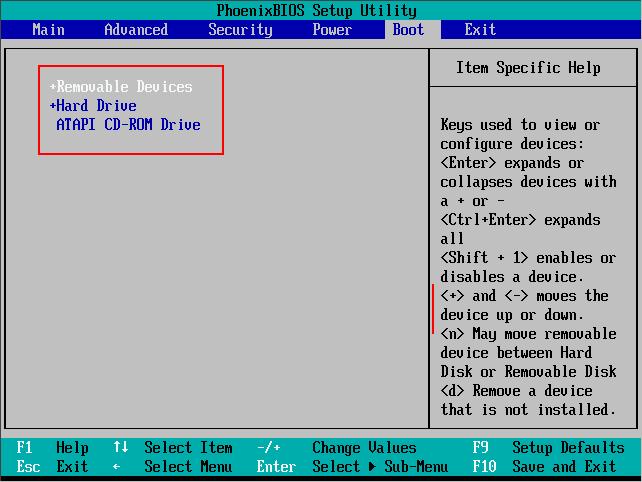
4. Ďalším krokom je rozdelenie pevného disku na oblasti. Je to nevyhnutné, aby časť disku smerovala do operačného systému (asi 100 gigabajtov), zvyšok môže byť ponechaný na osobné použitie. Tak sa vytvoria dva lokálne disky „C“ a „D“. Potom môžete začať inštalovať operačný systém na jednotku „C“. Keď je disk definovaný, musíte vybrať oddiel: „Formátovať v systéme NTFS“.
5. Počas procesu inštalácie, keď boli súbory skopírované, vás program vyzve na zadanie sériového kódu produktu. Je uvedený na škatuli s inštalačným diskom.
6. Po dokončení inštalácie vás prenosný počítač vyzve, aby ste zadali meno a heslo pre používateľský účet.
7. Poslednou fázou je inštalácia kompletného balíka ovládačov pre váš prenosný počítač. Ak nemáte inštalačný disk. Budete musieť stráviť čas hľadaním potrebných programov na internete. Tento bod by ste nemali zanedbávať, pretože môže dôjsť k poruche prenosného počítača. Niektoré služby nebudú správne fungovať, nemusí znieť žiadny zvuk.
Pozrite si video na tému: Ako nainštalovať Windows na nový prenosný počítač
Tým je inštalácia operačného systému a konfigurácia prenosného počítača dokončená. Ako vidíte, tento proces, aj keď je dlhý, je celkom zábavný a nie je komplikovaný. Po inštalácii všetkých potrebných programov sa musíte vrátiť do ponuky systému BIOS a nastaviť prioritu na zavedenie prenosného počítača z pevného disku a uloženie zmien pomocou tlačidla F12. Teraz si môžete užívať prácu svojho počítača a tiež si nainštalovať všetky potrebné programy. Pozrite sa aj pod nadpisom „urob si sám“
 Отдых на яхте в Дубае: как провести время на воде с комфортом и стилем
Отдых на яхте в Дубае: как провести время на воде с комфортом и стилем  Mastering the Art of Online Casino Gaming with BC Game
Mastering the Art of Online Casino Gaming with BC Game  La Libertà di Giocare: Perché Scegliere Siti di Scommesse Non AAMS
La Libertà di Giocare: Perché Scegliere Siti di Scommesse Non AAMS  Uspon online kasina – digitalna revolucija u kockanju
Uspon online kasina – digitalna revolucija u kockanju  Психология покера – понимание соперников для новичков
Психология покера – понимание соперников для новичков 


Oprava a nastavenie prenosného počítača
Oprava a nastavenie prenosného počítača
Technologický pokrok neúprosne napreduje. Aby moderní ľudia držali krok s rýchlosťou, musia kráčať s dobou a niekedy dokonca o krok pred ňou. Osobné počítače sa stali nepostrádateľnou vecou nielen v práci, ale aj doma. Počítače však majú jednu významnú nevýhodu – sú nepohyblivé. Na základe toho si ľudia čoraz častejšie kupujú notebooky na osobné použitie. Sú kompaktné, môžete ich ľahko prenášať nielen z miestnosti do miestnosti, ale tiež si ich môžete vziať so sebou do práce, na výlet, na akékoľvek miesto, kde ho budete potrebovať použiť..
Ľudia, ktorí nie sú spojení s kancelárskym životom, si nevedia predstaviť seba bez prenosného počítača. Vďaka nemu môžete vždy držať krok s najnovšími správami, sledovať svoj obľúbený film vo vlaku alebo počúvať hudbu. Aby naplno využili všetky možnosti prenosného počítača, majú bod WI-FI, ktorý vám umožní prístup na internet. Na tento účel môžete použiť aj modemy..
Skôr alebo neskôr sa všetko zariadenie pokazí alebo spôsobí poruchu. To isté sa deje s prenosnými počítačmi. Dôvodov je na to dosť. Môže to byť buď nesprávna prevádzka, alebo inštalácia softvéru, ktorý nie je pre nich určený..
Ak si všimnete akékoľvek, dokonca aj menšie poruchy prenosného počítača, je najlepšie vyhľadať pomoc profesionálov. Prirodzene je vhodné neodkladať, ale vyriešiť problém čo najskôr. V budúcnosti to môže nielen zachrániť vaše zariadenie, ale aj predĺžiť jeho životnosť..
Kontaktovanie servisného strediska môže mať tieto dôvody:
• Dlhý proces spustenia operačného systému.
• Systém hlási všetky druhy chýb.
• Silné zahriatie procesora.
• Modrá obrazovka (v tomto prípade už nemôžete váhať).
DIY nastavenie notebooku
Predtým, ako začnete používať novo zakúpené zariadenie, je potrebné ho nastaviť. Možno ste si kúpili prenosný počítač s už nainštalovaným operačným systémom a ovládačmi, ale nevyhovuje vám a chceli by ste ho vymeniť. Tu sa môžete tiež uchýliť k pomoci profesionálov, ale všetku konfiguráciu prenosného počítača môžete vykonať sami. Na to nepotrebujete špeciálne znalosti..
Všetko, čo potrebujete, je nainštalovať operačný systém na prenosný počítač:
Disk operačného systému, z ktorého bude inštalácia prebiehať.
Balík ovládačov (buď sú dodávané s prenosným počítačom, alebo si ich môžete stiahnuť z celosvetovej siete po inštalácii operačného systému).
Inštalácia operačného systému Windows na prenosný počítač
1. Príprava a čistenie pevného disku (ak nebol prázdny, mali by ste na ňom skopírovať všetky údaje na disk alebo jednotku flash).
2. Disk obsahujúci ovládače by mal byť po ruke. Ak tam nie je, príde na stiahnutie z internetu..
3. Najdôležitejšia vec, na ktorej sa zastavia ľudia, ktorí si systém inštalujú prvýkrát, je spôsob načítania prenosného počítača. V našom prípade sa musíte uistiť, že inštalácia prebieha z disku. Postup je pomerne jednoduchý, hlavnou vecou je byť opatrný.
Vstúpte do ponuky systému BIOS je možné iba v okamihu priameho načítania prenosného počítača. Ak to chcete urobiť, musíte neustále stlačiť kláves F2 alebo DEL (v závislosti od modelu si pozrite pokyny). Neustále krátke stlačenie vám nenechá ujsť správny okamih a dostanete sa do ponuky. Ovládanie v tejto ponuke sa vykonáva šípkami na klávesnici, myš zatiaľ nie je aktívna. Vyberieme možnosť BOOT, v ktorej zvolíme zavedenie z disku CD / DVD. Zmeny uložíte stlačením klávesu F10. Ak chcete položku CD-ROM presunúť úplne hore, použite klávesy „+“ a „-“. Teraz, počas zavádzania, laptop ponúka stlačením ľubovoľného klávesu (nápis bude v angličtine) na spustenie inštalácie z disku.
4. Ďalším krokom je rozdelenie pevného disku na oblasti. Je to nevyhnutné, aby časť disku smerovala do operačného systému (asi 100 gigabajtov), zvyšok môže byť ponechaný na osobné použitie. Tak sa vytvoria dva lokálne disky „C“ a „D“. Potom môžete začať inštalovať operačný systém na jednotku „C“. Keď je disk definovaný, musíte vybrať oddiel: „Formátovať v systéme NTFS“.
5. Počas procesu inštalácie, keď boli súbory skopírované, vás program vyzve na zadanie sériového kódu produktu. Je uvedený na škatuli s inštalačným diskom.
6. Po dokončení inštalácie vás prenosný počítač vyzve, aby ste zadali meno a heslo pre používateľský účet.
7. Poslednou fázou je inštalácia kompletného balíka ovládačov pre váš prenosný počítač. Ak nemáte inštalačný disk. Budete musieť stráviť čas hľadaním potrebných programov na internete. Tento bod by ste nemali zanedbávať, pretože môže dôjsť k poruche prenosného počítača. Niektoré služby nebudú správne fungovať, nemusí znieť žiadny zvuk.
Pozrite si video na tému: Ako nainštalovať Windows na nový prenosný počítač
Tým je inštalácia operačného systému a konfigurácia prenosného počítača dokončená. Ako vidíte, tento proces, aj keď je dlhý, je celkom zábavný a nie je komplikovaný. Po inštalácii všetkých potrebných programov sa musíte vrátiť do ponuky systému BIOS a nastaviť prioritu na zavedenie prenosného počítača z pevného disku a uloženie zmien pomocou tlačidla F12. Teraz si môžete užívať prácu svojho počítača a tiež si nainštalovať všetky potrebné programy. Pozrite sa aj pod nadpisom „urob si sám“